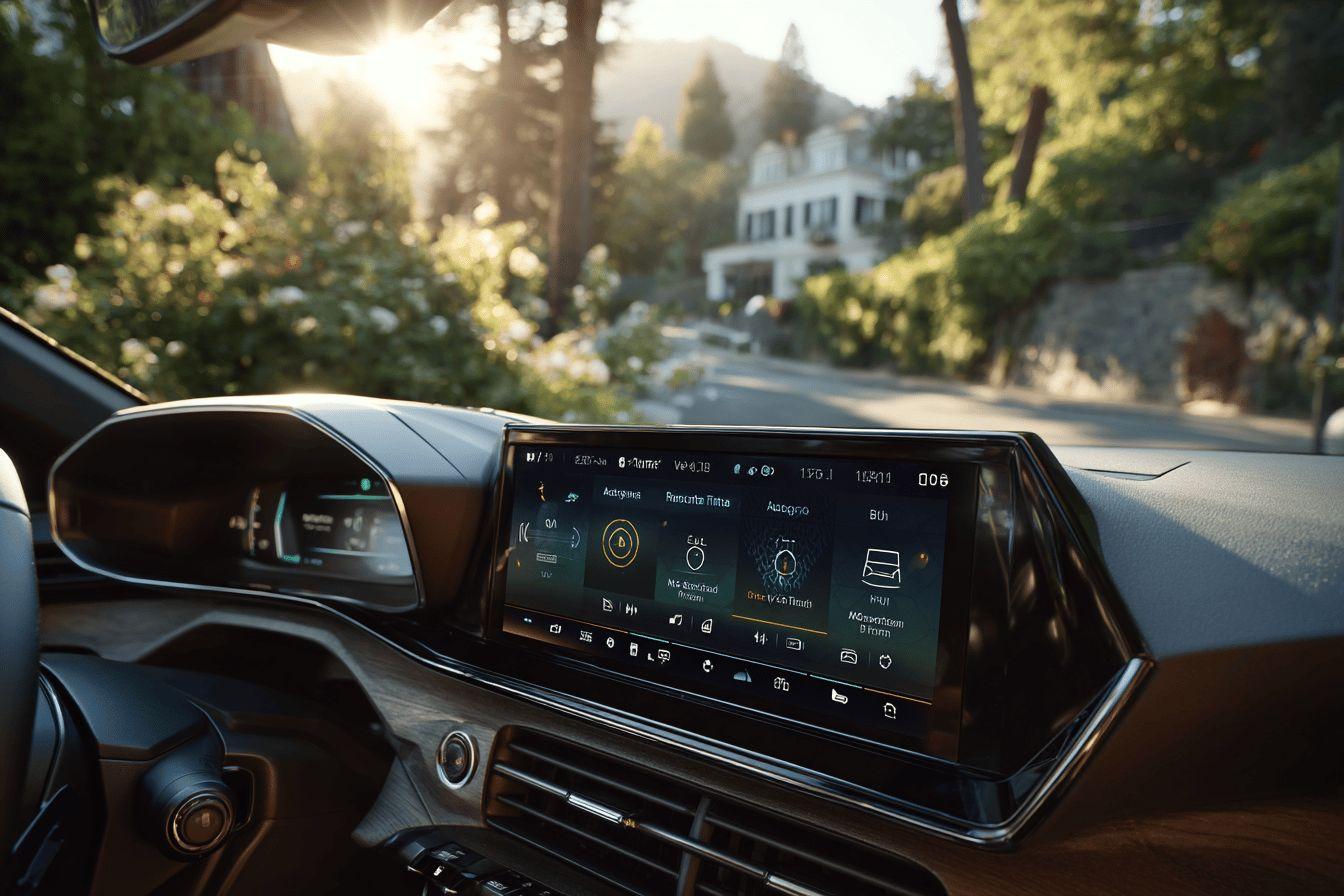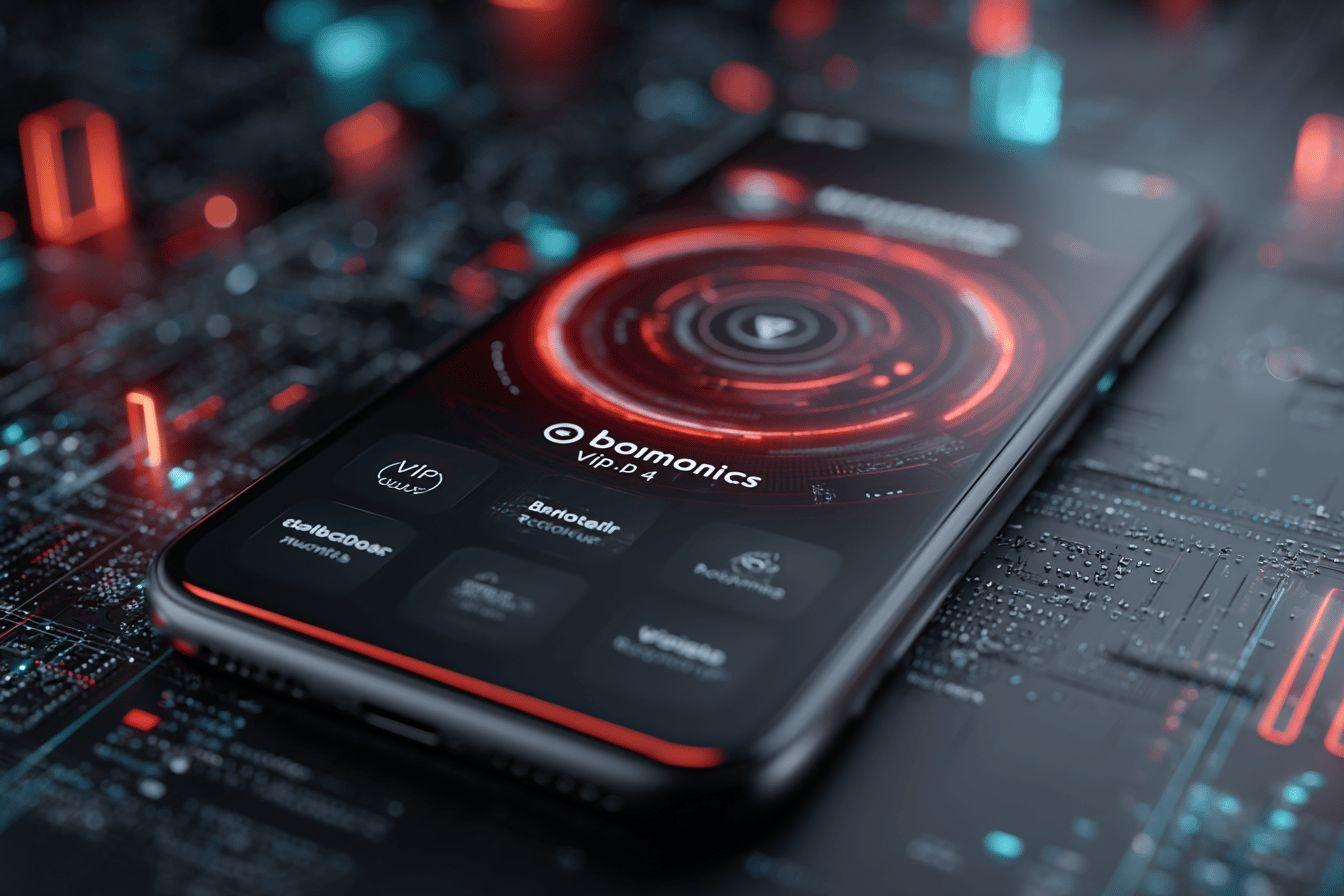Connecter son smartphone à la voiture sans effort, afficher Waze sur l’écran tactile, écouter Spotify ou lancer un message vocal sans quitter la route des yeux… Android Auto transforme l’expérience de conduite. Si vous possédez une Peugeot 308 compatible avec Android Auto, il existe plusieurs moyens d’activer cette fonctionnalité selon le modèle, l’année de fabrication et votre équipement actuel.
| 🚗 Activation Android Auto sur Peugeot 308 | |
|---|---|
| 📅 Compatibilité | Modèles 2017+ compatibles. Intégration native dès 2025. Ajout possible via boîtiers externes (ex: HEYINCAR). |
| 🔧 Pré-requis | Smartphone Android compatible + appli Android Auto installée + système de la voiture à jour. |
| 📶 Connexion sans fil |
1. Activer Android Auto sans fil sur le téléphone. 2. Paramétrer via l’écran voiture : Réglages > Connectivité > Appareils. 3. Jumelage Bluetooth ou reconnexion. 🎤 Astuce : appui long touche vocale du volant pour lancer Android Auto. |
| 🔌 Connexion filaire |
1. Désactiver le mode sans fil sur le téléphone. 2. Brancher un câble USB court et certifié. 3. Patientez quelques secondes, tout démarre automatiquement. |
| 🚨 Première connexion | Autorisez l’accès sur le téléphone (véhicule à l’arrêt obligatoire). |
| ❓ En cas de problème |
🛠️ Problèmes fréquents : câble défectueux, appli obsolète, port USB inactif… ✅ Solutions recommandées : utiliser câble court de qualité, redémarrer les appareils, mettre à jour Android Auto & apps Google. |
| 💡 Astuces |
👉 Préférer connexion filaire si instabilité. 🙅♂️ Éviter hubs, rallonges USB. 📲 Accepter toutes les permissions Android Auto pour éviter les bugs. |
Compatibilité d’Android Auto avec la Peugeot 308
Quels modèles de Peugeot 308 embarquent Android Auto ?
Android Auto est intégré en natif sur une grande partie des voitures récentes, mais tous les modèles de Peugeot 308 ne sont pas logés à la même enseigne. Voici ce qu’il faut savoir :
- Peugeot 308 depuis 2017 : souvent compatible, selon configuration d’origine.
- Modèles 2018 et après : généralement compatibles nativement.
- Peugeot 308 à partir de 2025 : Android Auto intégré en usine, compatible sans fil.
Si votre véhicule date d’avant 2017 ou s’il n’a pas la fonction active, certains garages spécialisés et techniciens réalisent une activation à distance sur le système embarqué, moyennant services payants.
Préparer son smartphone pour Android Auto
Avant de penser à connecter quoi que ce soit à votre Peugeot 308, quelques prérequis techniques s’imposent :
- Un smartphone Android récent (Android 8.0 minimum, idéalement au-delà).
- L’application Android Auto installée depuis le Google Play Store.
- Le système d’infodivertissement de la voiture mis à jour pour éviter les compatibilités erratiques.
Activer Android Auto sans fil sur Peugeot 308
Étapes pour une connexion Bluetooth/Wi-Fi
Les modèles les plus récents de la Peugeot 308 permettent une connexion Android Auto sans câble USB, si supportée par la version du système et le smartphone. Voici comment activer cette fonction :
- Sur votre téléphone : activer Android Auto sans fil dans les paramètres.
- Sur l’écran tactile Peugeot 308 : aller dans Réglages > Connectivité > Appareils.
- Associer le téléphone via Bluetooth si c’est la première fois.
Après la liaison, Android Auto s’ouvrira automatiquement dès que le moteur démarre et que le téléphone se connecte via Bluetooth.
Lancer Android Auto depuis l’interface véhicule
Pour accéder à Android Auto une fois le téléphone connecté :
- Appuyez sur l’icône Android Auto de l’écran de bord.
- Ou effectuez un appui long sur la touche vocale du volant.
Connexion filaire sur Peugeot 308 Android Auto
Procédure pas à pas
Si la version de votre Peugeot 308 ne supporte pas Android Auto sans fil ou si la stabilité pose souci, la connexion USB reste la plus fiable :
- Désactivez Android Auto sans fil dans les paramètres du smartphone.
- Utilisez un câble USB certifié, court, sans rallonge ni adaptateur.
- Branchez le téléphone sur le port USB de la voiture (évitez les ports de recharge uniquement).
- Android Auto démarre automatiquement après validation de la demande affichée à l’écran.
Le système mémorisera l’appareil pour les connexions futures.
Première configuration : ce qu’il faut valider
La première fois, votre téléphone demandera plusieurs autorisations. Le véhicule doit être à l’arrêt complet pour valider :
- Accès aux contacts, SMS, localisation.
- Permissions d’accès à l’Assistant Google, navigation, appels…
« Android Auto a demandé une dizaine d’autorisations au premier branchement, mais tout marche nickel une fois validé. J’utilise surtout Google Maps et Deezer, super fluide sur ma 308 2020. » — utilisateur sur forum Auto-Evasion
Problèmes Android Auto sur Peugeot 308 : diagnostic et solutions
Android Auto ne fonctionne pas ? Certaines erreurs sont récurrentes et ont des solutions simples :
| Problème | Cause probable | Solution rapide |
|---|---|---|
| Pas de connexion lors du branchement | Câble défectueux ou trop long | Utiliser un câble court de qualité (officiel ou certifié) |
| Application Android Auto ne démarre pas | Permissions manquantes ou application non à jour | Mettre à jour, vérifier les autorisations, vider le cache |
| Audio médiocre ou coupures | Mauvais réglage du système ou câble instable | Vérifier EQ audio voiture, tester un autre câble USB |
| Lenteur ou écran figé | Espace de stockage saturé | Nettoyer le smartphone, redémarrer système |
À retenir pour un Android Auto fluide dans votre Peugeot 308
- Gardez le système multimédia Peugeot à jour (mise à jour via site Peugeot Connect).
- Activez toutes les autorisations demandées dès la première utilisation.
- Évitez les accessoires intermédiaires comme les hubs USB.
- Testez la connexion sans fil uniquement avec un téléphone compatible (Android 11+ conseillé).
Android Auto permet un enchaînement fluide entre navigation, musique et messages vocaux. Bien configuré, c’est un outil de conduite connectée efficace sur votre Peugeot 308.